品質を落とさずに MKV を AVI に変換する 5 つの効果的な方法 [2023]
友人から.mkv形式のビデオが渡されました。非常に大きく(約3GB)、ビットレートが非常に高いため、ファイルをスムーズに再生するのが困難です。理想的には、ビットレートが低く互換性の高いAVIに圧縮したいと思います。 MKVをAVIに変換する方法は?
-ビットテックフォーラムからデバイスのポータブル化が進んだ時代に、MKVはPSPやXboxなどの非互換性の問題に悩まされています。その結果、MKVをAVIまたはその他の形式に変換する必要性が高まり、ビデオおよび音楽ファンは、スマートフォンだけでなくすべてのプラットフォームでビデオとオーディオを十分に楽しむことができます。また、YouTubeやその他のビデオ共有サイトへの投稿にも便利です。したがって、この記事を読み続けると、WindowsとMacで問題なくMKVをAVIに変換する5つの便利な方法を知ることができます。
ガイドリスト
品質を損なうことなくMKVをAVIに変換する究極の方法 VLC 経由で MKV を AVI に変換する詳細な手順 オンラインで無料でMKVをAVI形式に変換する方法 MKV から AVI ファイルへの変換に関する FAQ品質を損なうことなくMKVをAVIに変換する究極の方法
簡単でスムーズな方法をお探しですか MKVファイルをAVIに変換する フォーマット?ダウンロード AnyRec ビデオコンバーター 今あなたのデバイスに!このツールを使用すると、1000を超える一般的なファイル形式およびデバイスとの間で変換を行うことができます。さらに、それはあなたの間に品質の損失が起こらないことを保証します MKVからAVIへの変換。だから、急いでこのツールを使ってみて、速くてスムーズな変換を体験してください!
Professional MKV to AVIコンバーターの特徴:

簡単な手順でMKVをAVIやその他の形式にスムーズに変換します。
プロファイル設定を変更して、高品質のビデオを維持します。
最大50倍の速度で必要な数のビデオを変換します。
エンコーダ、解像度、フレームレートなどのビデオ設定を調整します。
従う手順:
ステップ1。何よりもまず、ダウンロードして実行します AnyRec ビデオコンバーター あなたのデバイス上で。その後、「ファイルを追加」ボタンをクリックして、MKV ファイルをソフトウェアにアップロードできるようになります。 MKV ファイルをアプリのインターフェイスに直接ドラッグ アンド ドロップすることもできます。
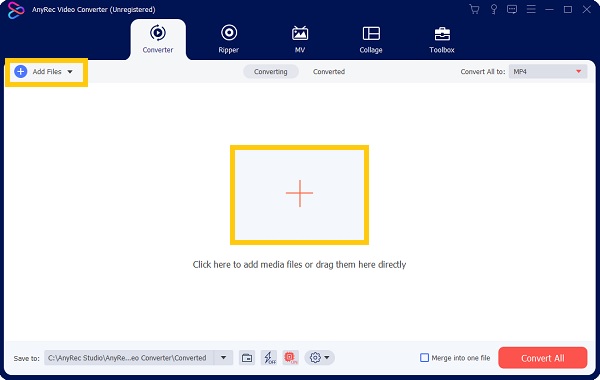
ステップ2。その後、あなたは今することができます MKVをAVIに変換する 「フォーマット」ボタンをクリックしてフォーマットします。次に、新しいポップアップ ウィンドウが画面に表示されます。 「ビデオ」セクションに移動し、「AVI」形式を選択します。
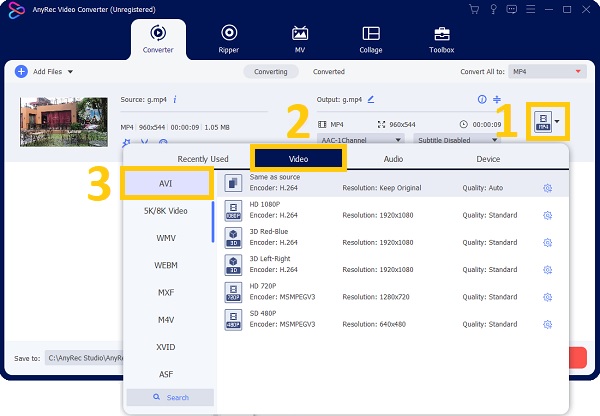
ステップ 3。次に、選択した形式の右側にある「歯車」ボタンをクリックして、「プロファイル設定」を変更できます。エンコーダー、フレーム レート、解像度、ビットレートを調整して、高品質のビデオを維持できます。
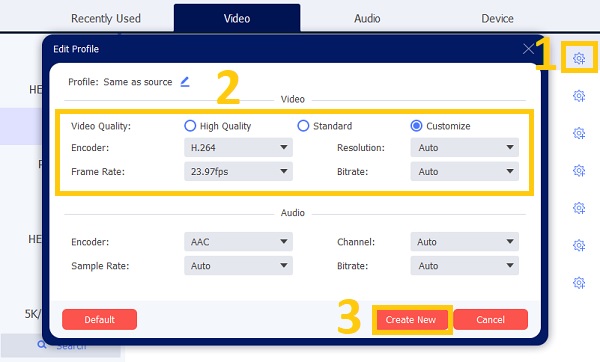
ステップ 4。これで完了です。 「保存先」ボタンをクリックしてファイルの場所を選択するだけで、変換されたファイルを簡単に見つけることができます。次に、「すべて変換」ボタンをクリックして変換プロセスを開始します。 AVI ファイルを楽しんでください。

VLC 経由で MKV を AVI に変換する詳細な手順
VLCメディアプレーヤー は、ほぼすべてのビデオファイルを再生し、任意のオーディオおよびビデオ形式を変換できる、用途の広い無料のメディアプレーヤーの1つです。 VLC MKVからAVIへのコンバーター また、ほとんどのユーザーが喜ぶ他の機能もたくさんあります。ただし、設定のカスタマイズが少なく、結果が低品質になる場合があります。あなたがしたい場合は MKVをAVIに変換する このメディアプレーヤーを使用する場合は、以下の手順に従ってください。
ステップ1。VLC Web サイトからデバイスと互換性のある VLC ソフトウェア バージョンをダウンロードしてインストールし、起動します。次に、「メディア」メニューに移動すると、オプションのリストが画面に表示されます。そこから、「変換/保存」ボタンをクリックするか、キーボードの「Ctrl + R」ボタンを押す必要があります。
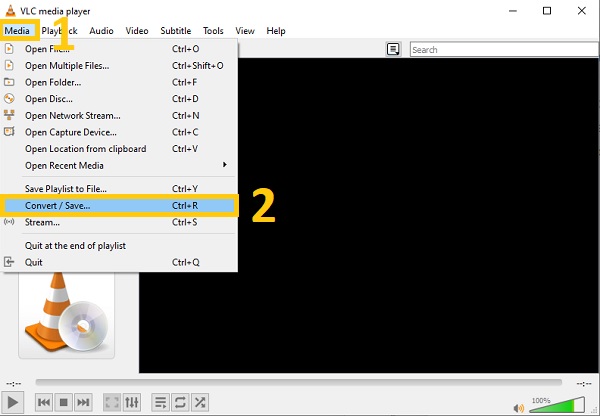
ステップ2。ステップ 2: その後、新しいポップアップ ウィンドウが画面に表示されます。そこから、「追加」ボタンをクリックして、 AVIに変換したいMKVファイル。次に、下の「変換/保存」ボタンをクリックします。
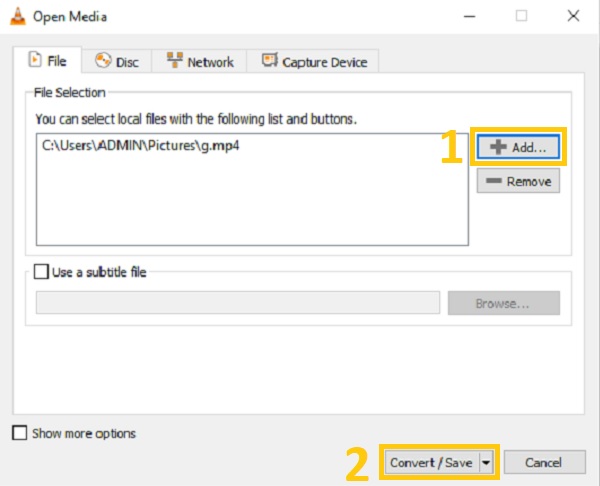
ステップ 3。画面に「変換」ウィンドウが表示されます。 「設定」オプションで「プロファイル」に移動し、「設定」ボタンをクリックします。そこから「AVI」形式を選択し、「保存」ボタンをクリックします。以下を選択することもできます VLCビデオをMP4に変換する 簡単にファイル。
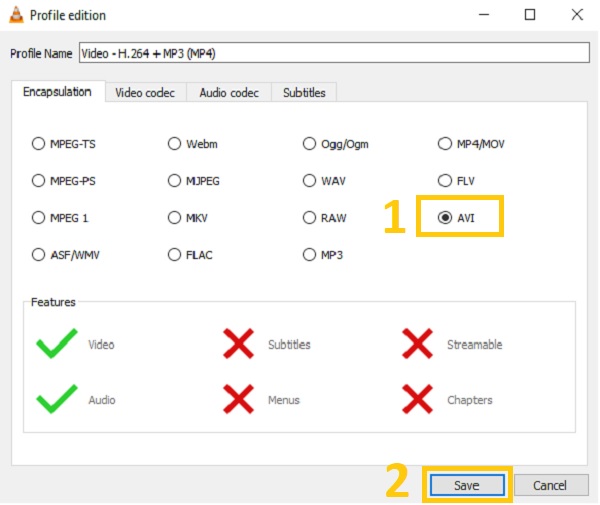
ステップ 4。次に、「宛先ファイル」に移動し、「参照」ボタンをクリックします。次に、ファイルの場所を選択します。その後、「開始」ボタンをクリックして、 MKVをAVIファイルに変換してください!
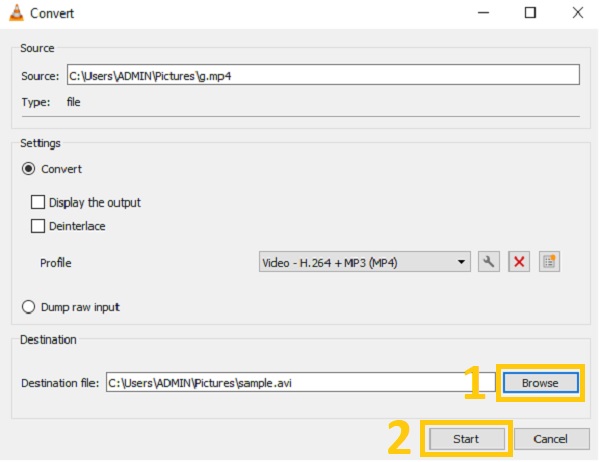
オンラインで無料でMKVをAVI形式に変換する方法
上記の強力なビデオコンバーターの他に、次のことも考慮することができます MKVからAVIへのオンラインコンバーター 下。ただし、オンラインコンバーターを使用すると、多くの広告が表示される可能性があることに注意してください。したがって、ウイルスや誤動作が発生する可能性があります。さらに、オンラインコンバーターの出力形式は制限されており、設定はカスタマイズされています。読み続けて、以下の簡単な手順に頼ってください。
1.オンラインビデオコンバーター
あなたがしたい場合は MKVファイルをAVIに変換する、使用できます オンラインビデオコンバーター。それはあなたがあなたのブラウザからまさにそれをすることを可能にする無料のオンラインツールです。オーディオとビデオを含む40以上のマルチメディアフォーマットは、この人気のあるものによってサポートされています MKVからAVIへのコンバーターオンライン。トリミングや解像度の低下などの基本的なビデオ編集機能もソフトウェアに含まれています。以下の手順に従ってください。
従う手順:
ステップ1。まず、「Online Video Converter」を検索してWebサイトにアクセスします。次に、「メディアを追加」ボタンをクリックして、MKV ファイルをアップロードします。
ステップ2。その後、あなたは今することができます MKV形式をAVIに変更します 「形式ドロップダウン」ボタンをクリックして、最後に「変換」ボタンをクリックして変換プロセスを開始します。
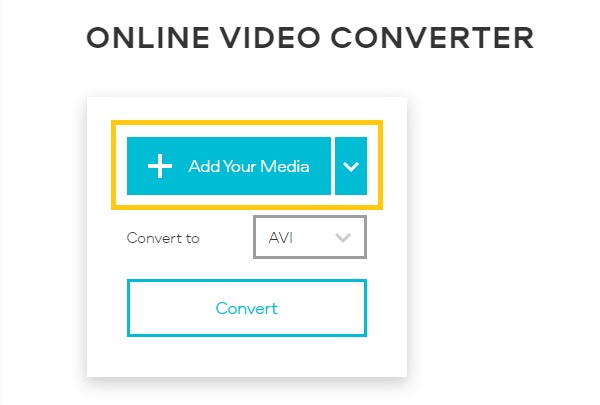
2. CloudConvert
CloudConvert を含む200以上のフォーマットをサポートする無料のオンラインファイルコンバータです MKVをAVIに変換する。具体的には、ほとんどすべてのオーディオ、ビデオ、ドキュメント、電子書籍、アーカイブ、画像、スプレッドシート、またはプレゼンテーションファイルを簡単に変換できます。結果として、それは当然のことです。 MKVをAVIに変換する ケーキです。以下に示すステップバイステップの手順に従ってください。
ステップ1。の公式ウェブサイトをご覧ください CloudConvert。次に、「ファイルを選択」ボタンをクリックして、コンバータへの MKV ファイルの追加をすぐに続行できます。
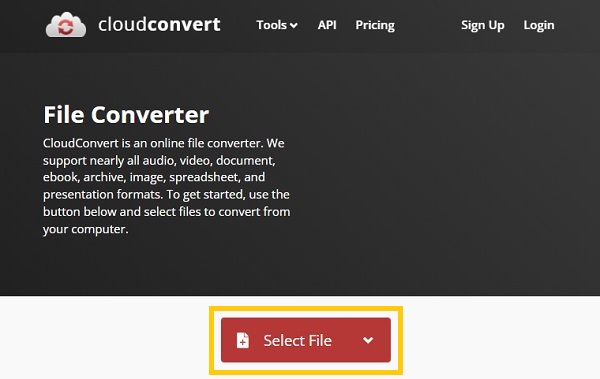
ステップ2。その後、「変換先」ドロップダウン ボタンをクリックして「AVI」形式を選択できます。最後に、始めます MKVをAVIに変換する 「変換」ボタンをクリックします。これですべて完了です。
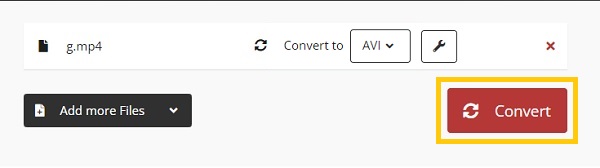
3. ConvertFiles
ConvertFiles は 無料のオンラインMKVからAVIへのコンバーター。何百もの異なるファイルタイプをフォーマット間で変換できる安全なクラウドベースのツールであることに誇りを持っています。シンプルで信頼性の高いツールです MKVをAVIに変換する あなたのウェブブラウザで無料で。以下の簡単な手順に従ってください。
ステップ1。「ConvertFiles」ページにアクセスし、「Browse」ボタンをクリックして MKV ファイルのアップロードに進みます。
ステップ2。その後、「出力形式」メニューのドロップダウンボタンをクリックして、「オーディオビデオインターリーブ」形式を選択します。最後に、「変換」ボタンをクリックして変換プロセスを開始します。
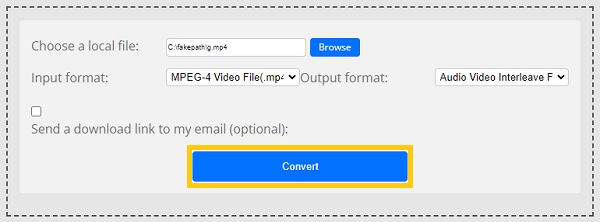
MKV から AVI ファイルへの変換に関する FAQ
-
HandBrakeはMKVをAVIに変換できますか?
残念ながら、HandBrakeはできません MKVをAVIに変換する 出力ファイル形式のサポートが制限されているためです。ビデオをMP4、MKV、およびWebM形式にのみエクスポートします。
-
Android / iPhoneモバイルでAVIファイルを再生するにはどうすればよいですか?
MKVをAVI形式に変換した後でも、Android / iPhoneでAVIビデオを直接再生することはできません。このように、GooglePlayからプロのビデオプレーヤーをダウンロードする必要があります。
-
MKVまたはAVI:どちらが良いですか?
ビデオとオーディオの品質に関しては、MKVはAVIよりも優れています。マルチトラックと字幕もサポートされています。主な欠点は、MKVファイルがすべてのデバイス、特にポータブルデバイスでサポートされているわけではないことです。についてもっと知る MKVフォーマット ここ。
AVI形式は、ファイルサイズとビデオ品質のバランスが取れています。 AVIファイルは、大多数のメディアプレーヤーとハンドヘルドデバイスでもサポート(読み取り)されています。 MKVと比較して、これによりAVIはより便利で用途の広いオプションになります。
結論
あります!この記事は、品質を損なうことなくMKVをAVIに変換する方法に関する5つの基本的で便利な方法で構成されています。ただし、ファイルサイズの制限や遅延なしに変換を体験したい場合は、Windows / MacにAnyRecVideoConverterを今すぐダウンロードすることをお勧めします。ご不明な点がございましたら、お気軽にご連絡ください。お問い合わせをお待ちしております。
